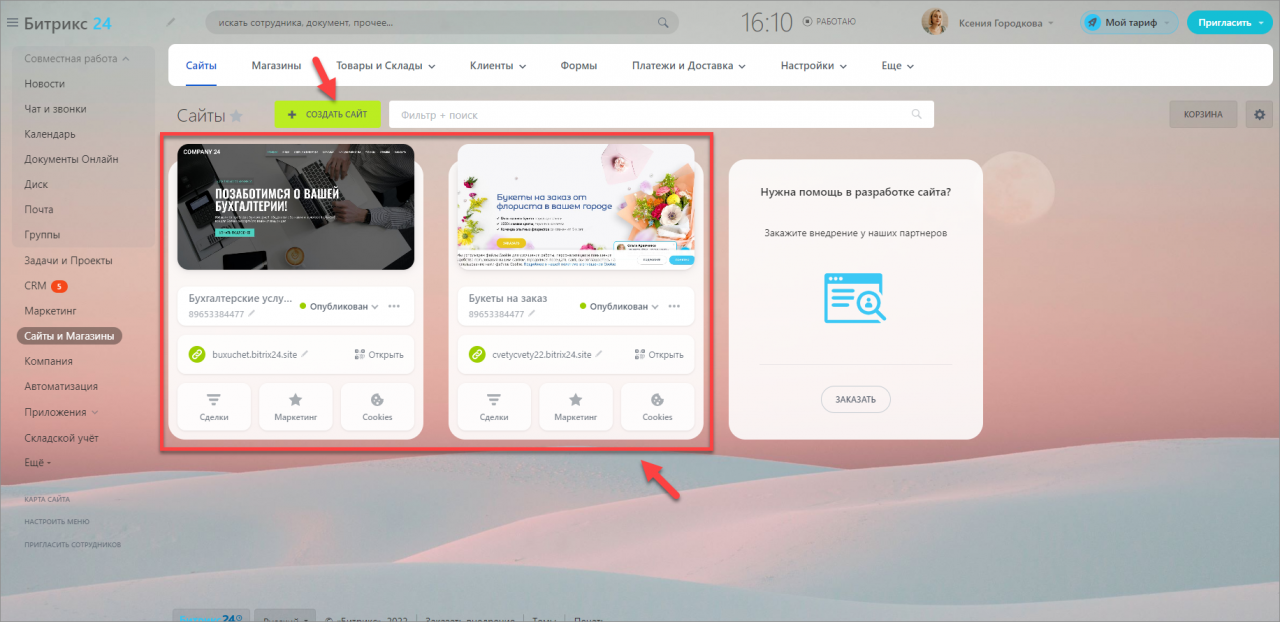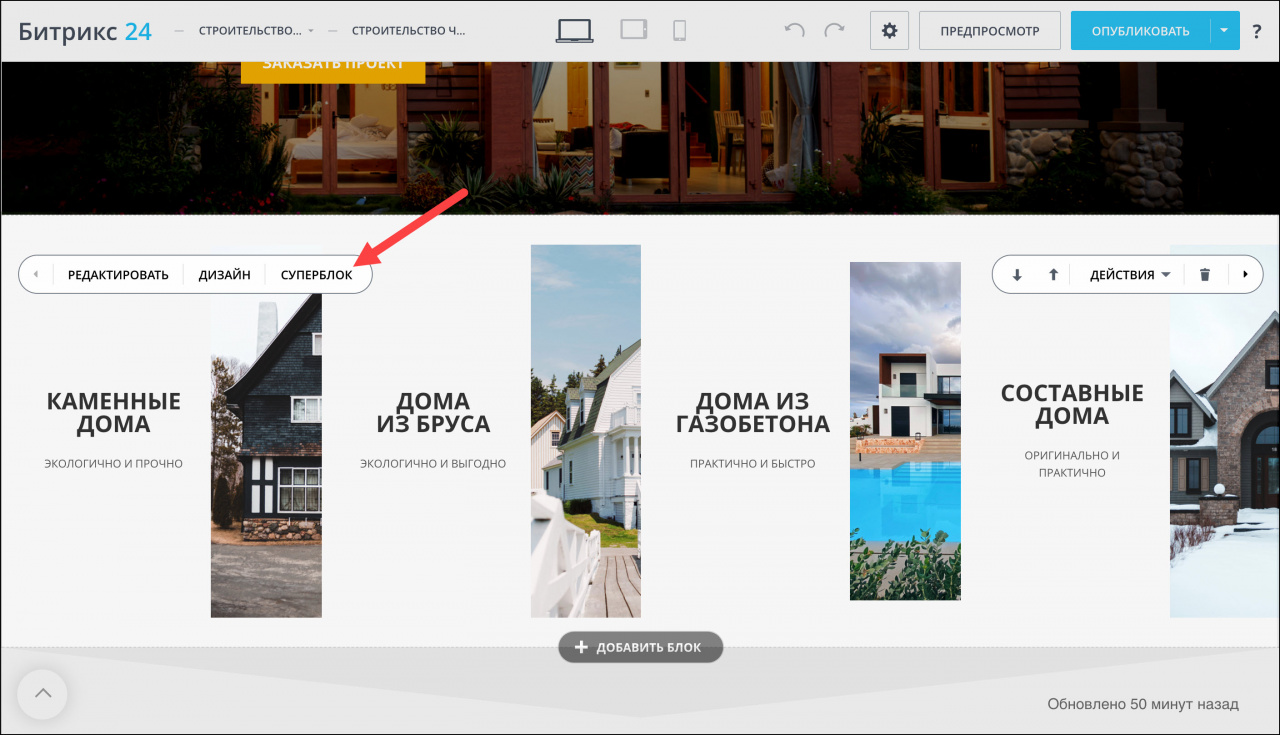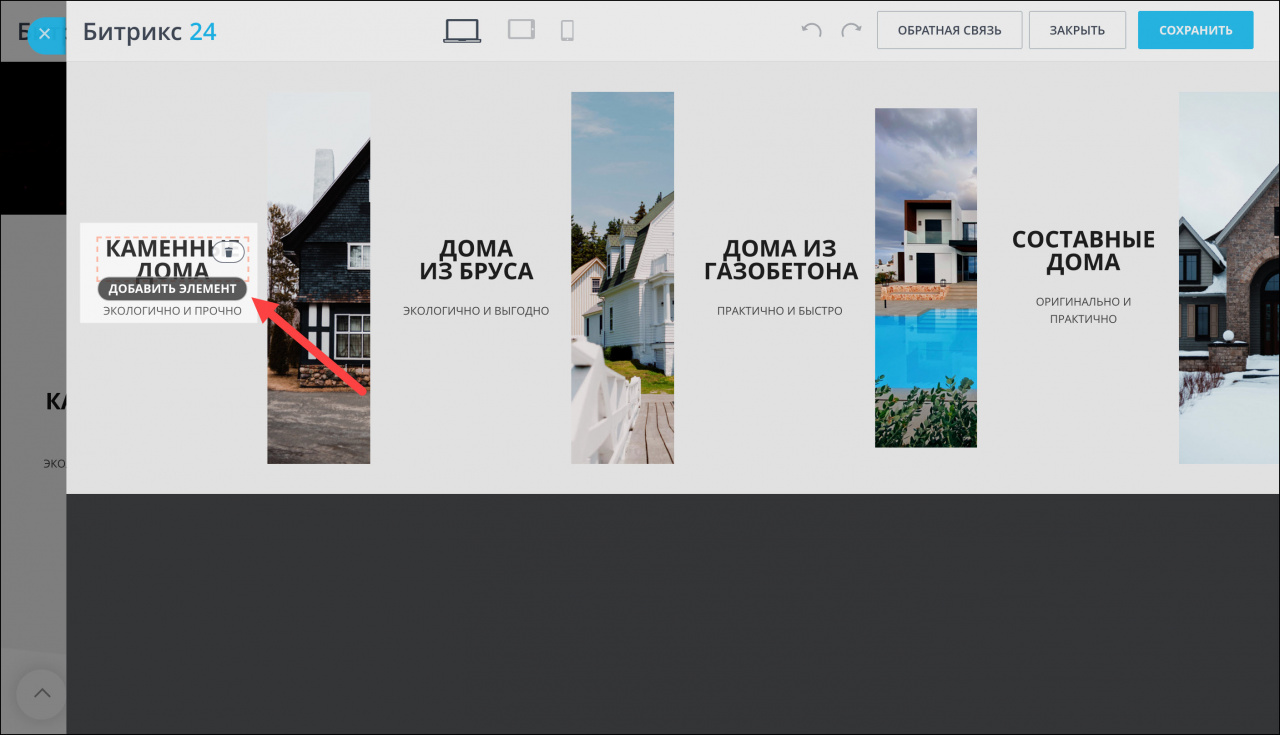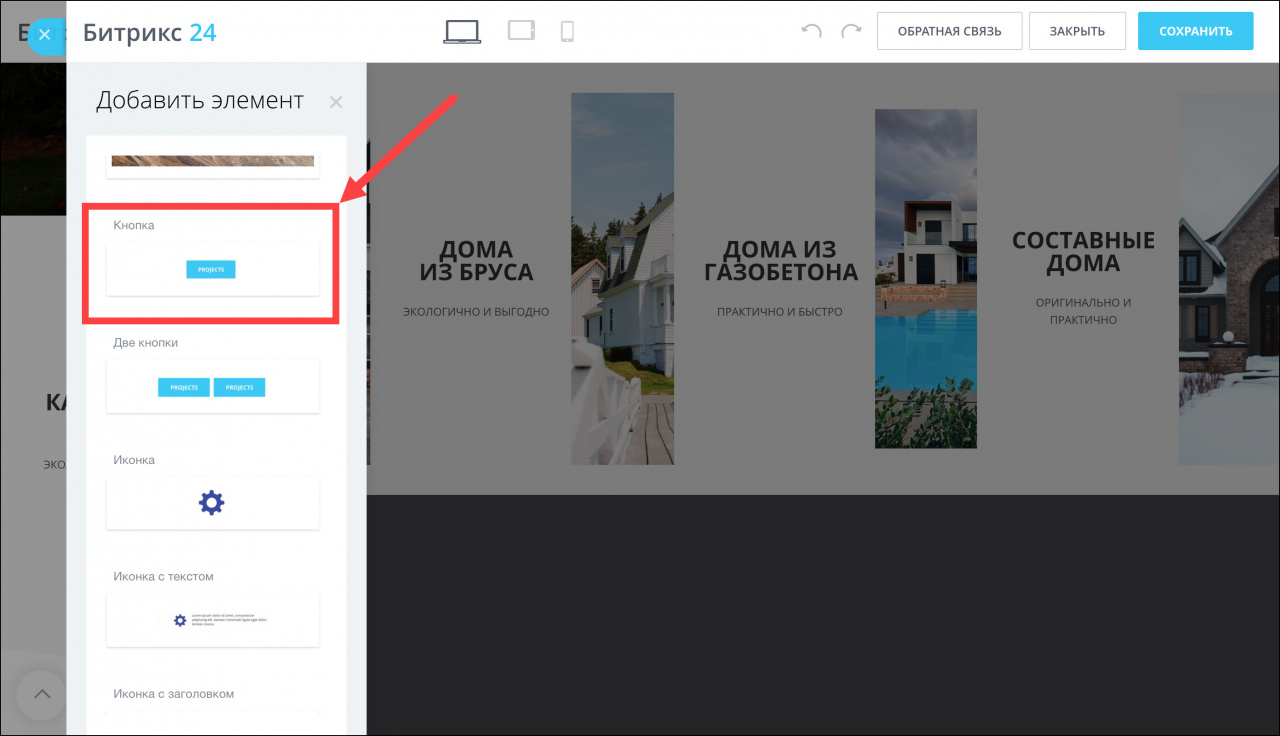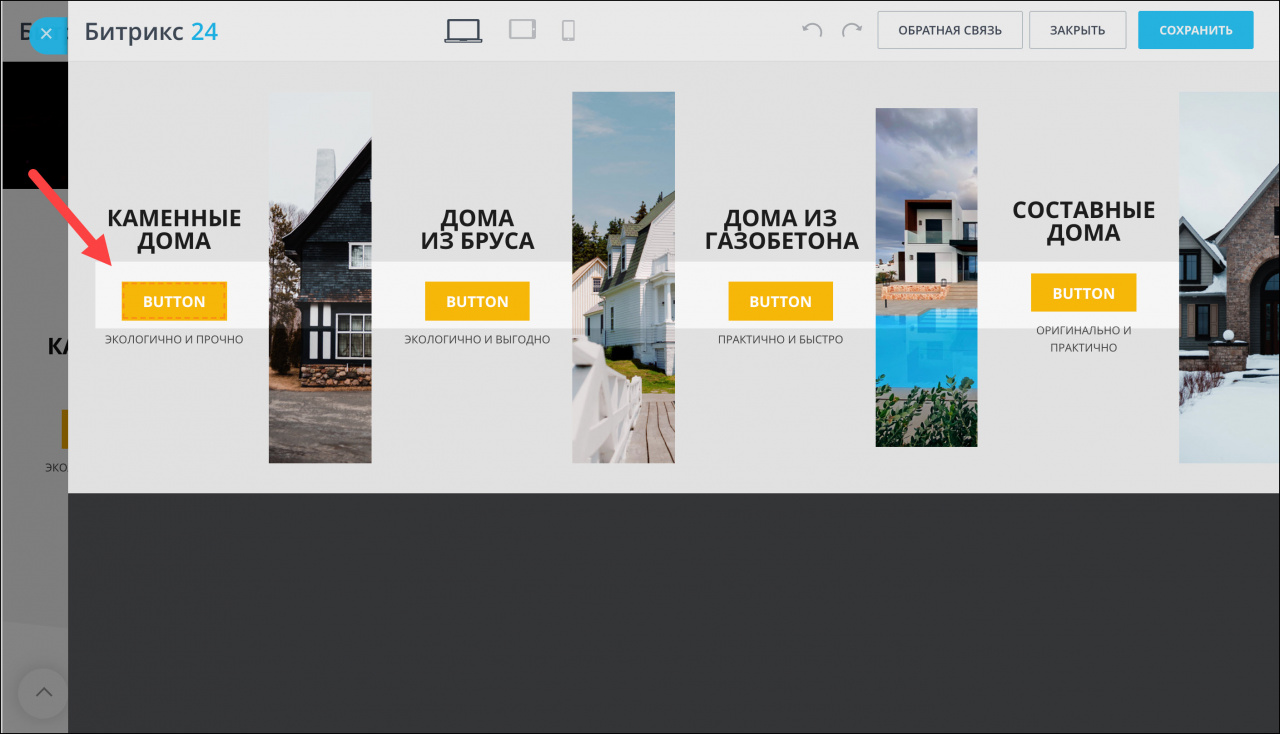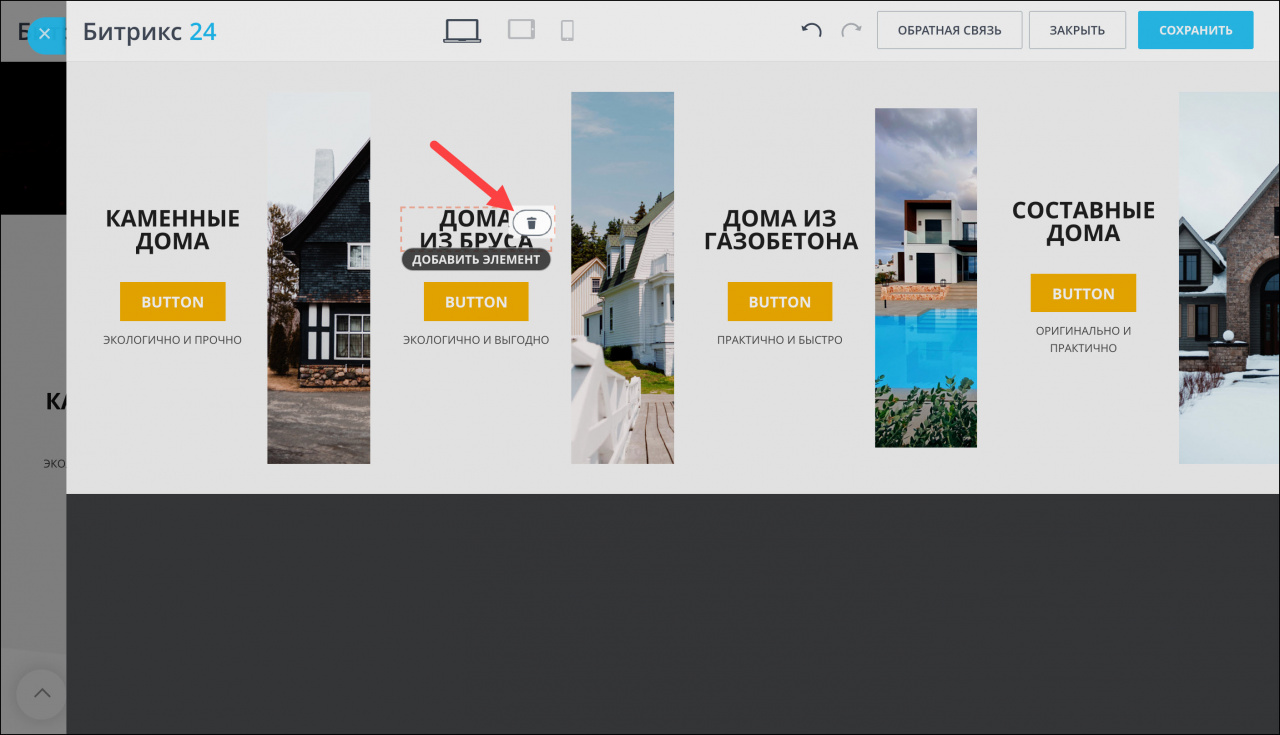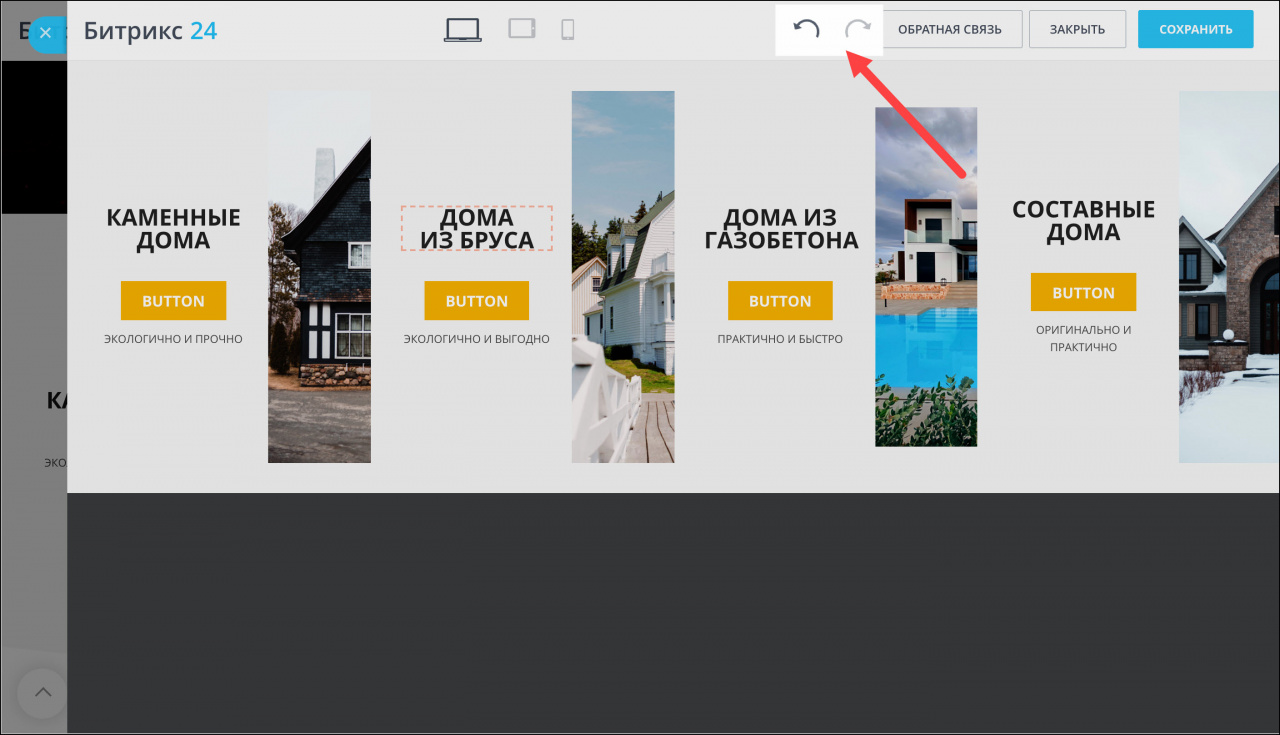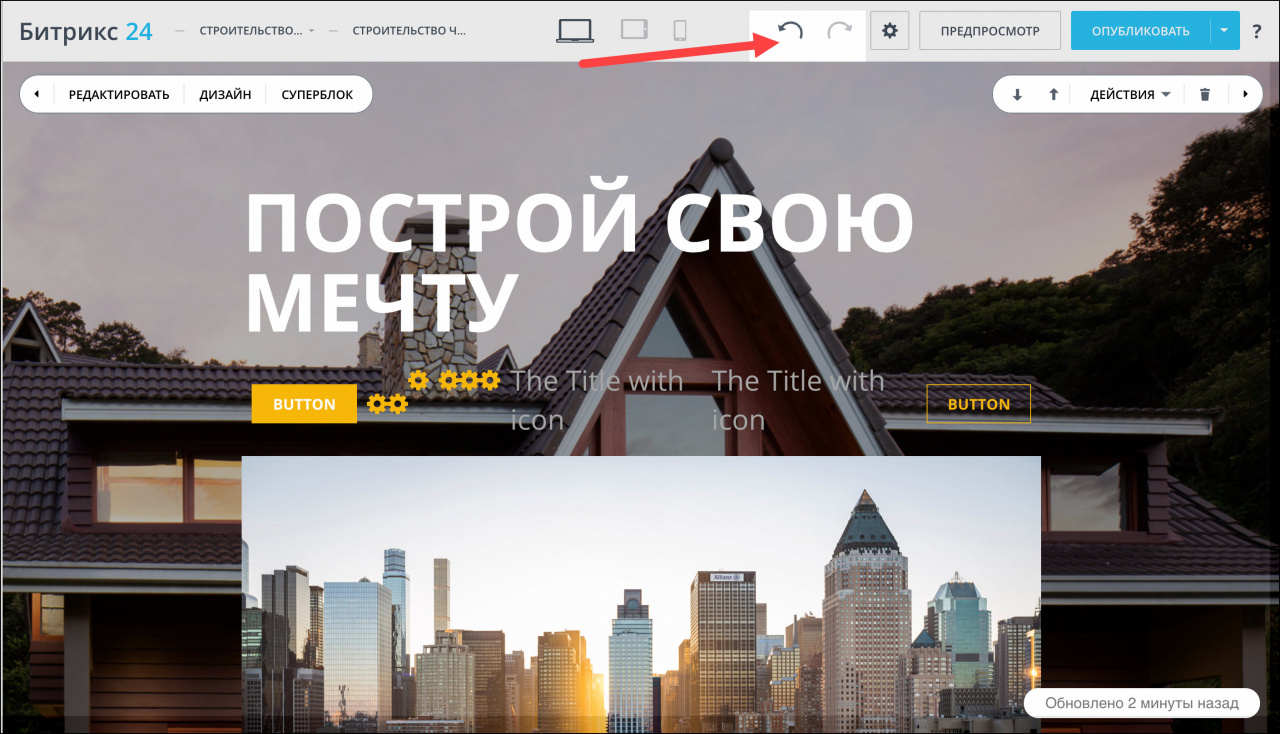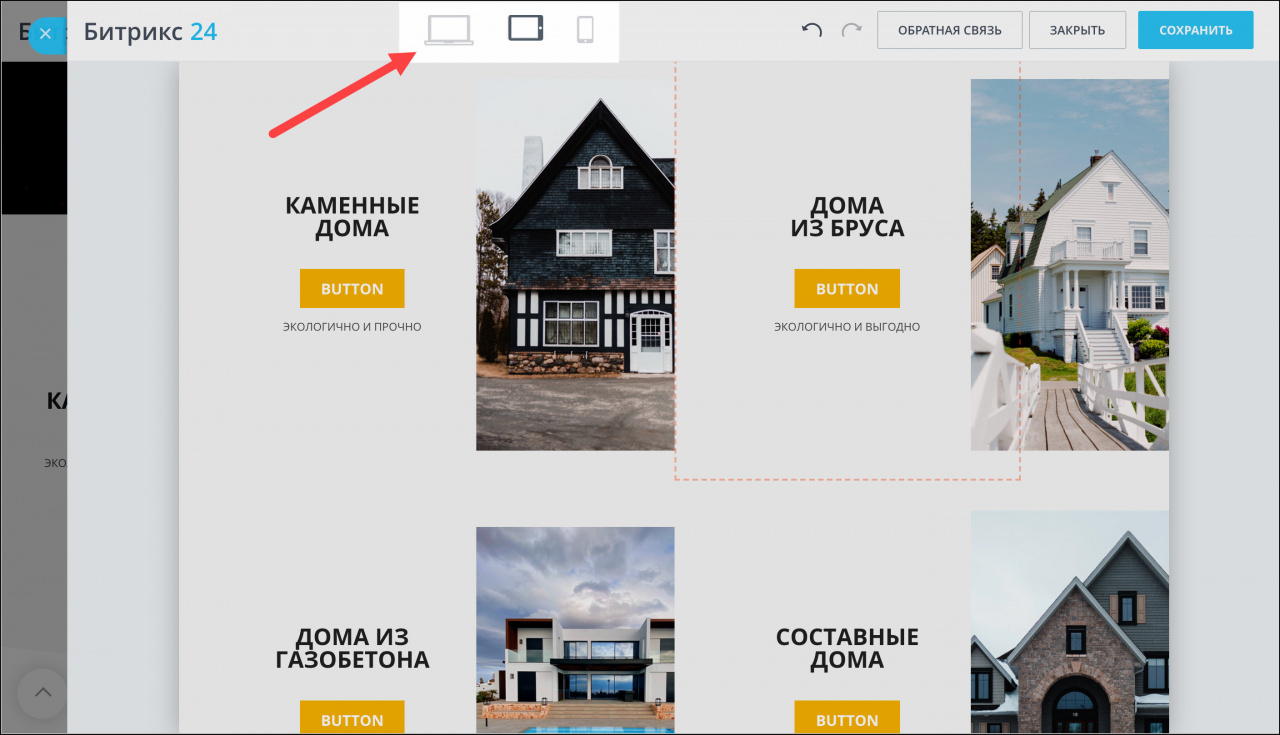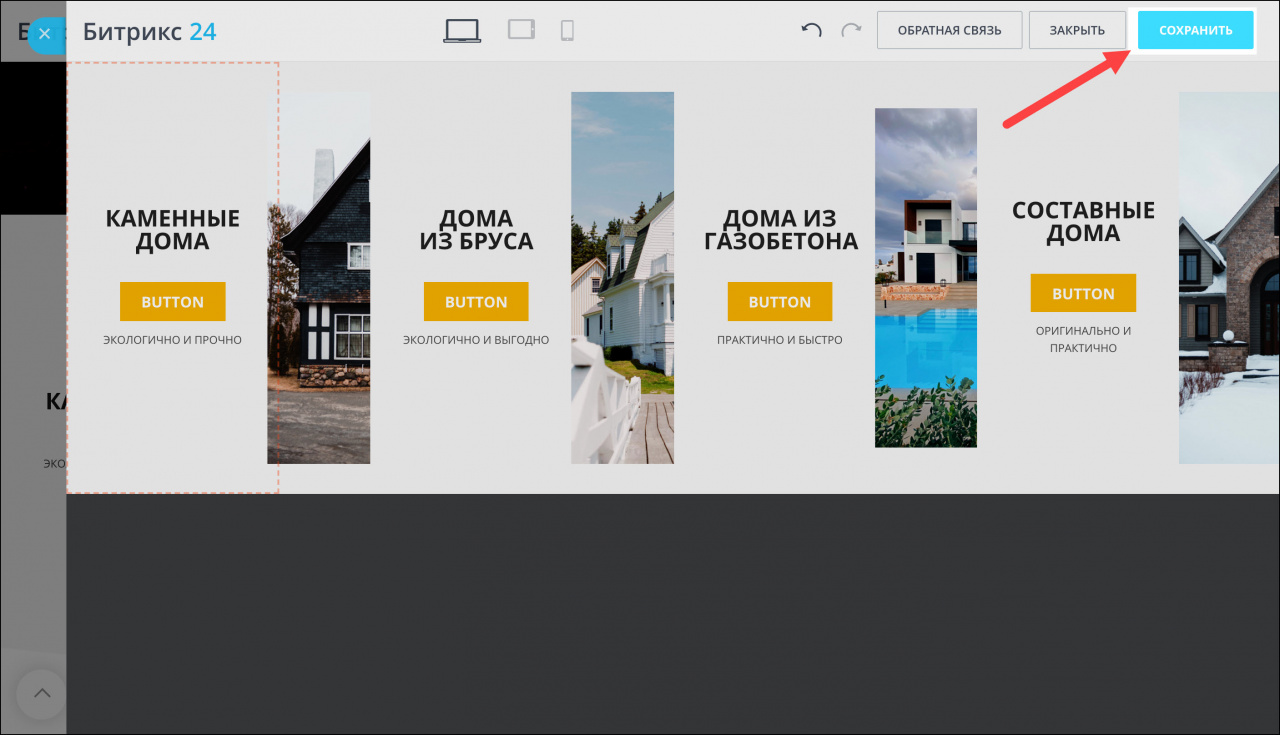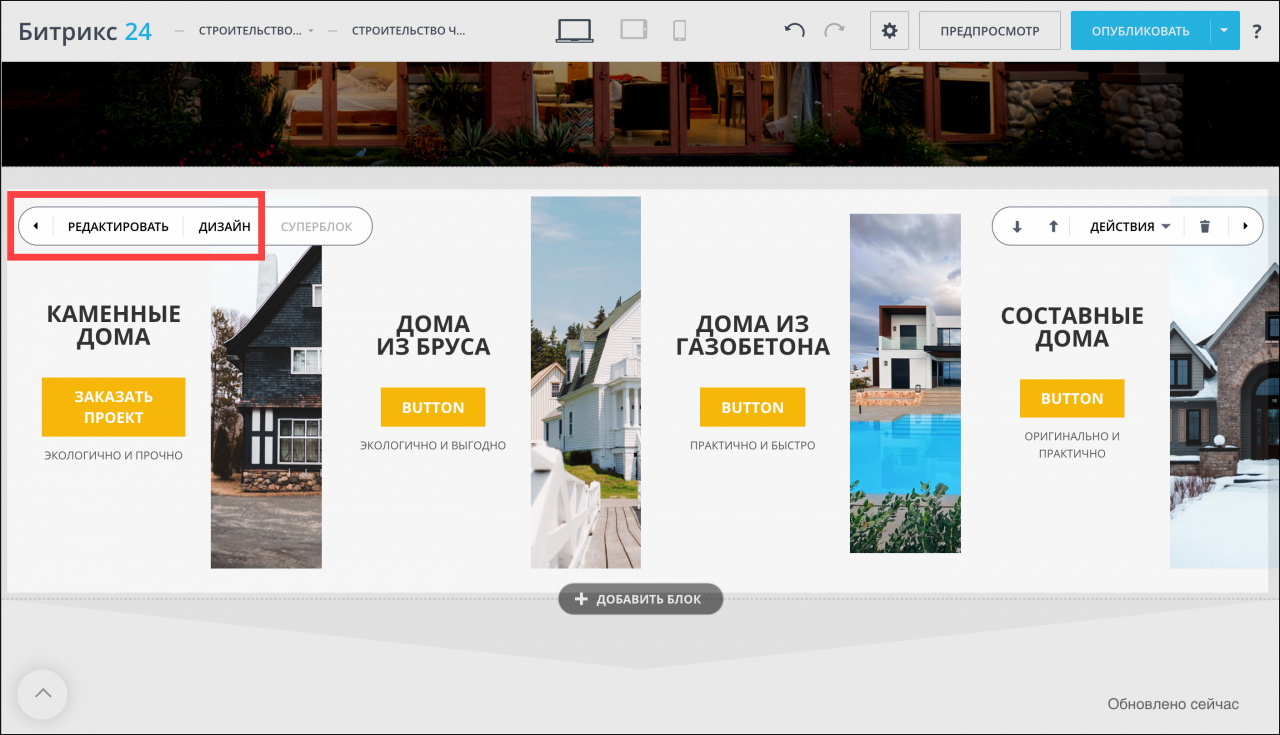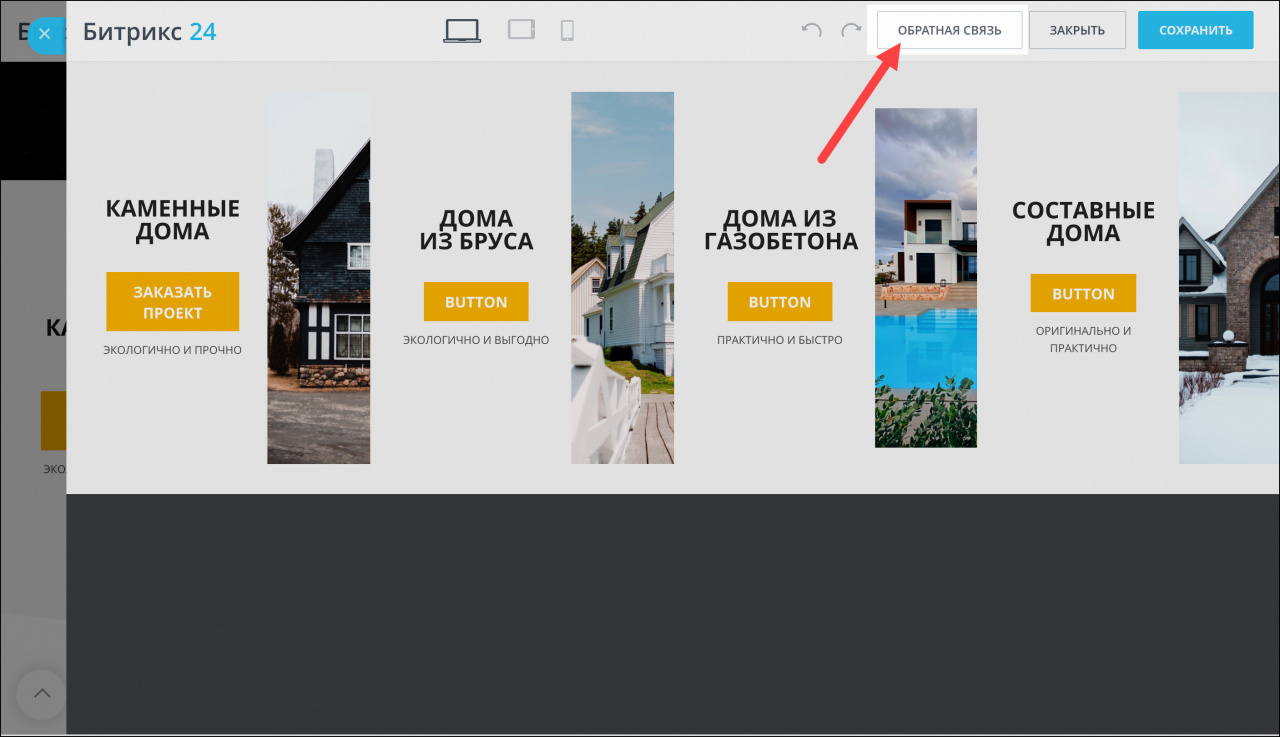Суперблок — это режим в котором вы можете управлять элементами внутри блоков вашего сайта. Например, у вас на сайте есть блок с заголовком и текстом, теперь вы можете добавить к нему и другие элементы, такие как видео или кнопки. Таким образом, вы можете разнообразить ваш сайт и создавать уникальные решения.
Как работать с суперблоком
Чтобы настроить суперблок, откройте раздел Сайты и Магазины > Сайты, выберите ваш сайт или создайте новый.
В конструкторе выберите нужный блок и нажмите кнопку Суперблок.
У вас откроется форма настройки суперблока. В ней вы можете добавить новые элементы к выбранному блоку. Например, разместим кнопки под текстом нашего блока. Для этого нужно выбрать подходящее место и нажать Добавить элемент.
Затем выберем нужный элемент из списка и добавим его.
Если вы добавляете элемент в блок состоящий из нескольких колонок, тогда он появится во всех колонках этого блока.
В форме настройки суперблока вы можете удалять лишние элементы, нажав на специальную иконку.
Если вас не устраивают сделанные настройки, вы можете отменить или повторить действие с помощью кнопок.
Также вы можете посмотреть, как будет выглядеть блок на разных устройствах. Для этого переключите представление вверху экрана.
Когда все настройки будут сделаны, нажмите кнопку Сохранить.
После этого блок с новыми элементами появится на странице вашего сайта.
Для дальнейшей настройки содержания и дизайна блока используйте кнопки Редактировать и Дизайн.
Рекомендую также прочитать: